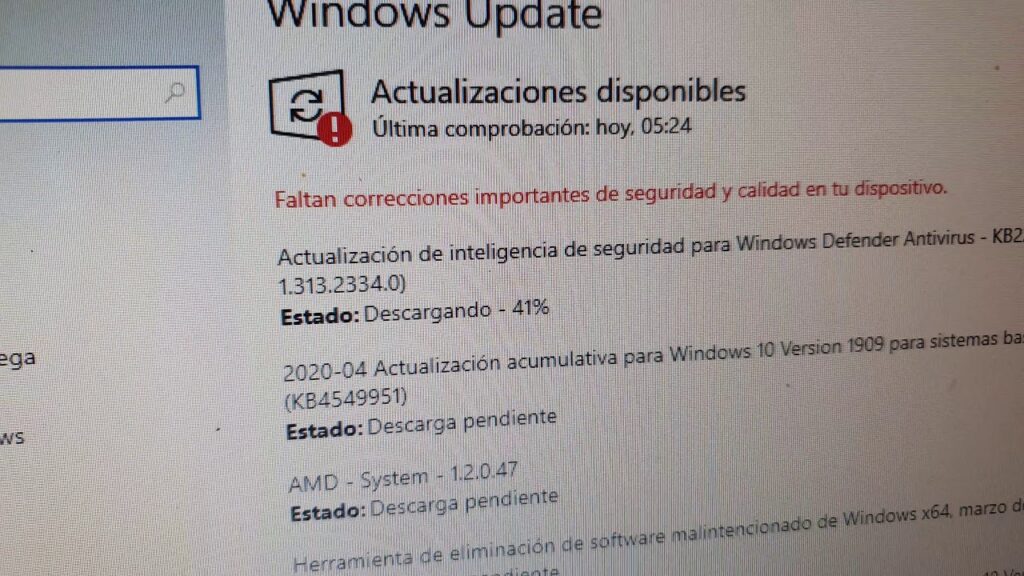
Nonostante il lancio di Windows 11 alla fine del 2021, le statistiche rivelano che la stragrande maggioranza degli utenti del sistema operativo Microsoft continua a utilizzare Windows 10, poiché lo considerano più pratico, attraente e sicuro. Tuttavia, questa versione non è esente da bug ed errori, come quello che ci appare annunciato con il testo: "Il tuo dispositivo non dispone di importanti correzioni di sicurezza e qualità."
Questo è un messaggio che ci avvisa che c'è un problema con gli aggiornamenti. Spiegheremo di cosa si tratta esattamente e, soprattutto, cosa possiamo fare per correggere questo errore.
Cosa significa questo messaggio?
Quando leggiamo sullo schermo del nostro computer "Mancano importanti correzioni di sicurezza e qualità" ciò che il sistema sta cercando di fare è trasmetterci un messaggio. avviso di rischio: Se non eseguiamo gli aggiornamenti necessari, saranno compromessi sia i livelli di sicurezza che di qualità necessari per il funzionamento ottimale di Windows 10.
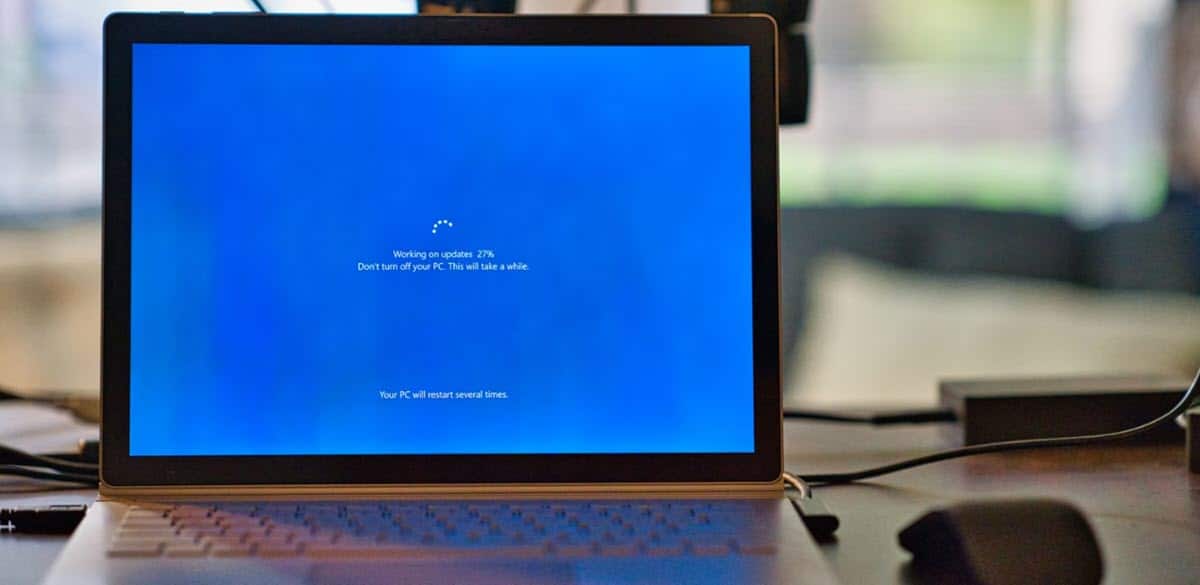
Va notato che questo è un problema di aggiornamento che Si verifica solo nelle versioni 1803 di Windows 1809 o 10.
Questo messaggio inquietante fa male apparire all'improvviso quando si accede a Windows 10, specialmente quando rimandiamo troppo spesso i nuovi aggiornamenti. Ed è che, per il suo normale corretto funzionamento, è responsabile di Windows 10 installare gli aggiornamenti regolarmente, un processo perfetto e necessario per mantenere, in questo caso, la sicurezza del tuo PC.
Oltre all'aggiornamento automatico, c'è anche la possibilità di controllare manualmente gli aggiornamenti in Windows 10. Quest'ultimo è più efficace, a patto che sia fatto correttamente, poiché se si verificano errori di aggiornamento (sempre più frequenti), cioè quando puoi vedere il messaggio che dà il titolo a questo post.
Cause che causano l'errore

Ora che sappiamo che l'origine dell'errore "Importanti correzioni di sicurezza e qualità mancano dal tuo dispositivo" risiede quasi sempre nel fatto che il nostro PC non ha tutti i file di sicurezza di cui ha bisogno, vediamo quali sono i motivi più comuni che dare origine a questo bug:
- Non avendo autorizzato il nostro team a svolgere il aggiornamenti regolare.
- installazione incompleta di Windows Update.
- Errori di configurazione a livello di telemetria di Windows 10.
Quali rischi comporta?
Se il messaggio "Importanti correzioni di sicurezza e qualità non sono presenti nel dispositivo" viene visualizzato solo una volta, potrebbe non esserci motivo di preoccupazione. Tuttavia, quando appare costantemente dobbiamo attivare tutti gli allarmi. La nostra squadra potrebbe essere in pericolo.
Le minacce sono evidenti: se ci sono falle di sicurezza, il nostro PC sarà esposto a tutti i tipi di attacchi malware. È la cosa più vicina a lasciare le porte aperte ai criminali informatici.
Ma anche senza andare così lontano, quando abbiamo questo errore sullo schermo, è probabile che lo stiamo già riscontrando piccoli difetti con il nostro computer. Se non vengono corretti, questi problemi possono andare oltre e possono influire in modo massiccio sul nostro PC. In altre parole: è un problema che dobbiamo prendere molto sul serio e che ci impone di agire subito.
Soluzioni a "Importanti correzioni di sicurezza e qualità mancano nel tuo dispositivo"
Risolvere questo errore è essenziale per poter installare gli aggiornamenti di base per la sicurezza delle nostre apparecchiature. Ci sono molti modi per farlo. Questi sono i più efficaci:
Risoluzione dei problemi di Windows Update
Windows Update ha il proprio sistema per risolvere i problemi relativi agli aggiornamenti. Per accedervi dobbiamo fare quanto segue:
- Per prima cosa apriamo il Impostazioni di Windows.
- Lì selezioniamo «Aggiornamento e sicurezza».
- Quindi fare clic sull'opzione Risoluzione dei problemi, che si trova sul lato sinistro.
- Infine, clicchiamo su "Esegui lo strumento di risoluzione dei problemi".
Installazione manuale degli aggiornamenti
È un'altra delle semplici soluzioni a cui abbiamo già fatto riferimento sopra. È così che funziona:
- Nel menu di avvio, cerchiamo Windows Update.
- Lasciare "Opzioni avanzate".
- Là selezioniamo "Opzioni di aggiornamento".
- Di tutto l'elenco che si apre, solo la prima e la seconda opzione devono essere attivate.
- Per finire, riavviamo il computer.
regolazione della telemetria
Può accadere che il livello di telemetria del nostro sistema operativo Windows 10 sia regolato solo nel parametro di sicurezza, il che può portare all'errore che stiamo cercando di risolvere. In tal caso, è così che dovremmo agire:
- Apriamo la finestra di dialogo corsa (Tasti Windows + R).
- In esso scriviamo questo testo: gpedit.msc
- Premiamo entrare.
- Nel pannello di sinistra, cerchiamo l'opzione "Impostazioni attrezzatura" e selezioniamo "Modelli amministrativi".
- Quindi, per prima cosa scegliamo "Componenti di Windows" poi "Raccolta dati e build di anteprima".
- Ora entriamo nelle impostazioni di telemetria stesse premendo "Consenti telemetria".
- Verifichiamo che sia attivato e scegliamo una di queste tre opzioni*:
- Livello di base.
- livello migliorato.
- Livello completo
- Per finire, premiamo "Applicare" poi "Accettare".
(*) In nessuno di essi, è necessario evitare di selezionare l'impostazione Sicurezza.
Installazione dei moduli di Windows 10
El programma di installazione del modulo di windows 10 è una funzionalità che consente il rilevamento, il download e l'installazione degli aggiornamenti. Se è disabilitato, Windows Update non eseguirà nessuna delle sue funzioni di aggiornamento. Da qui l'importanza di verificarlo e, se necessario, attivarlo. Questo viene fatto come segue:
- Per prima cosa, apriamo la scatola corsa con la combinazione di tasti Windows + R.
- Quindi inseriamo il seguente testo nella barra di ricerca: services.msc
- Fare clic su "Accetta".
- Quindi fare doppio clic sull'opzione "Programma di installazione dei moduli di Windows".
- Infine, nella scheda "Generale", fai clic su "Inizio".